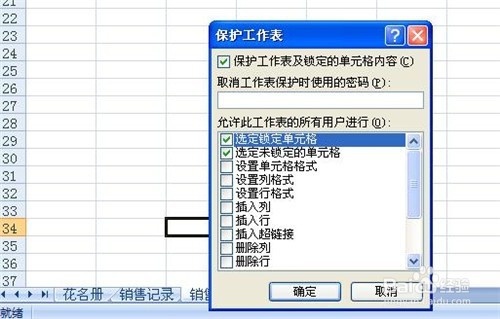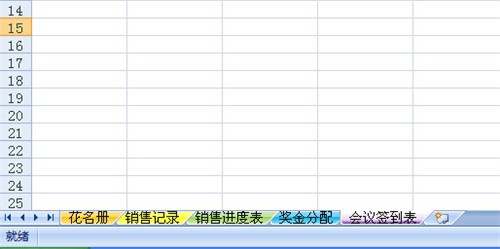1、新建一个excel表格,在左下角处,可看到表中有一个sheet1工作表,点击其旁边的增加符号,即可建立多个工作表,如图示。
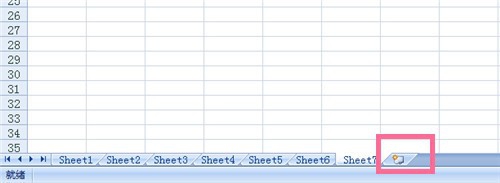
2、工作表重命名的第一个方法,点开表格左下角sheet1,然后双击sheet1,此时,看到sheet1工作表变成黑色选中的情况,直接输入命名的名称(如图示),然后在表格中凭一个空白处点击一下,即可完成操作,以此类推,可完成其他工作表的命名。
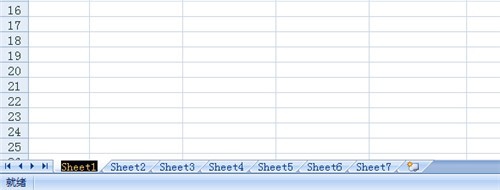
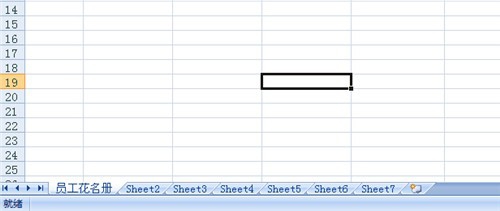
3、工作表重命名的第二个方法,将鼠标移动到sheet1工作表,点击鼠标右键,从中选择【重命名】,看到sheet1工作表变成黑色选中的情况,直接输入命名的名称(如图示),然后在表格中凭一个空白处点击一下,即可完成操作,以此类推,可完成其他工作表的命名。
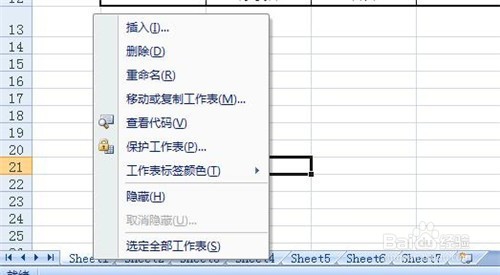
4、除了重新给工作表命名外,如何删除或隐藏表格呢,可将鼠标选中工作表,点击鼠标右键,从中选择【删除】或【隐藏】即可完成操作,删除的表格不可恢复,隐藏的表格可通过【恢复隐藏】来完成。
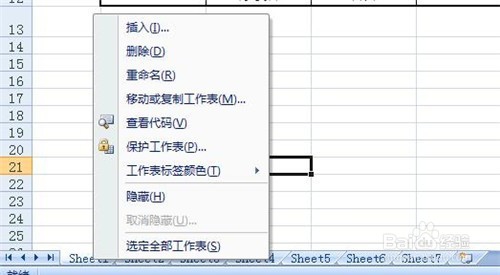
5、如果表格过多或操作人员较多,可通过选择鼠标选中工作表,点击鼠标右键,从中选择【保护工作表】--【设置密码】--【设置保护项目】--【确定】,从而完成工作表的保护工作,取消操作亦相同。有时候,需要用颜色来区分工作表,可以选中工作表,点击鼠标右键,选择【工作表标签颜色】-【选择颜色】,即可完成操作。